Trong thời đại làm việc từ xa, học online và giao tiếp trực tuyến ngày càng phổ biến, webcam trở thành thiết bị không thể thiếu đối với mọi người dùng máy tính. Trong số các thương hiệu nổi bật trên thị trường, Logitech là cái tên được tin dùng hàng đầu nhờ chất lượng hình ảnh vượt trội, độ bền cao và khả năng tương thích với hầu hết các nền tảng hội họp. Tuy nhiên, để khai thác tối đa hiệu suất của thiết bị, người dùng cần nắm rõ cách cài đặt, kết nối và tùy chỉnh webcam đúng cách. Bài viết dưới đây sẽ hướng dẫn bạn cách sử dụng webcam Logitech một cách chi tiết, từ bước lắp đặt cơ bản đến cấu hình phần mềm nâng cao – phù hợp cho cả người mới bắt đầu lẫn người dùng chuyên nghiệp.
Chuẩn bị thiết bị đi kèm khi lắp Webcam Logitech
Trước khi đi vào phần hướng cách sử dụng webcam Logitech, bạn cần chuẩn bị đầy đủ các thiết bị và phụ kiện cần thiết để đảm bảo hệ thống hoạt động ổn định và cho chất lượng hình ảnh, âm thanh tối ưu. Dưới đây là những thành phần quan trọng không thể thiếu:
Webcam Logitech – chọn đúng model phù hợp mục đích
Tùy theo nhu cầu sử dụng, bạn nên chọn dòng webcam phù hợp:

- Logitech Brio Ultra HD Pro: dành cho livestream, hội nghị cao cấp với độ phân giải 4K.
- Logitech C925e: lý tưởng cho họp trực tuyến chuyên nghiệp.
- Logitech HD C615: phù hợp với cá nhân học tập, gọi video cơ bản.
Việc lựa chọn đúng model sẽ ảnh hưởng lớn đến chất lượng trải nghiệm và hiệu suất sử dụng.
Máy tính hoặc laptop có cổng USB còn hoạt động tốt
Webcam Logitech sử dụng kết nối USB-A (phổ biến), do đó máy tính của bạn cần có ít nhất một cổng USB còn sử dụng được. Nếu dùng MacBook hoặc các thiết bị chỉ có cổng USB-C, bạn sẽ cần chuẩn bị thêm đầu chuyển đổi (USB-C sang USB-A).
Dây cáp USB (thường đi kèm với webcam)
Cáp USB là phương tiện kết nối chính giữa webcam và máy tính. Thông thường, dây này sẽ được tặng kèm theo webcam. Hãy đảm bảo dây không bị đứt, gãy và có độ dài phù hợp để đặt webcam ở vị trí thuận tiện nhất.
Chân đế hoặc kẹp gắn màn hình
Tùy vào kiểu dáng webcam và không gian lắp đặt, bạn cần có:
- Kẹp gắn màn hình: giúp cố định webcam lên cạnh trên màn hình laptop/PC.
- Chân đế hoặc tripod mini: cần thiết nếu bạn muốn đặt webcam ở vị trí khác, như bàn làm việc hoặc góc quay linh hoạt.
Phụ kiện này giúp điều chỉnh góc quay chính xác và giữ webcam ổn định trong quá trình sử dụng.
Tai nghe và micro rời (tùy chọn)
Một số webcam Logitech đã tích hợp micro, nhưng nếu bạn muốn nâng cao chất lượng âm thanh, nên dùng tai nghe có micro hoặc micro thu âm rời. Thiết bị này rất hữu ích khi:
- Webcam không có mic tích hợp hoặc mic yếu.
- Môi trường xung quanh có nhiều tạp âm.
- Bạn cần thu âm rõ nét hơn cho livestream hoặc ghi hình chuyên nghiệp.
Phần mềm hỗ trợ Logitech Capture
Đây là phần mềm chính thức do Logitech phát triển, giúp bạn:
- Tùy chỉnh độ sáng, tương phản, tiêu điểm.
- Zoom kỹ thuật số, xoay khung hình.
- Quay video với nhiều nguồn và bố cục khác nhau.
- Lưu cấu hình để sử dụng linh hoạt trong nhiều tình huống (giảng dạy, họp, ghi hình…).
Cách cài đặt Webcam Logitech
Để khai thác tối đa hiệu suất và các tính năng nâng cao của webcam Logitech như điều chỉnh khung hình, zoom, ghi hình chất lượng cao,… việc cài đặt phần mềm Logitech Capture là bước cần thiết. Dưới đây là hướng dẫn chi tiết từng bước giúp bạn dễ dàng cài đặt phần mềm này trên máy tính.
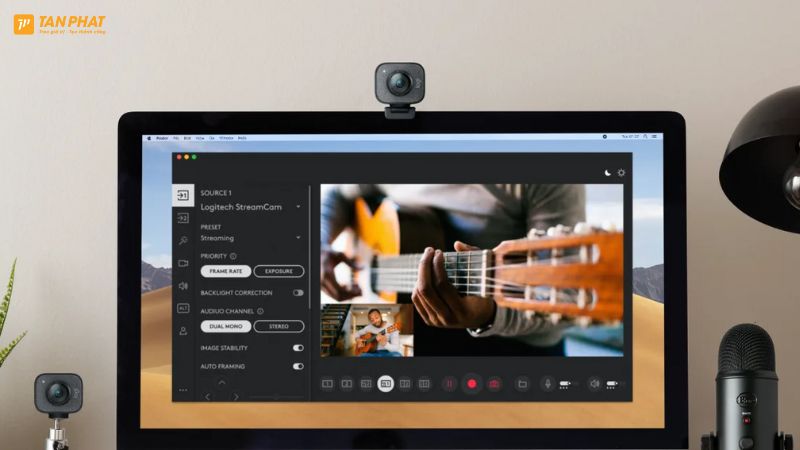
Bước 1: Truy cập và tải phần mềm Logitech Capture
Truy cập trang chính thức của Logitech để đảm bảo tải phiên bản phần mềm an toàn và mới nhất:
https://www.logitech.com/vi-vn/product/capture
- Tại đây, bạn sẽ thấy thông tin về phần mềm Logitech Capture cùng nút “Tải xuống”.
- Nhấn vào và lưu file cài đặt về máy tính.
Bước 2: Lựa chọn phiên bản phù hợp với hệ điều hành
- Trước khi tải, hãy xác định hệ điều hành bạn đang sử dụng (Windows 10, Windows 11,…).
- Trang web sẽ tự động gợi ý phiên bản tương thích, bạn chỉ cần nhấn “Tải xuống” tương ứng.
Lưu ý: Logitech Capture hiện chưa hỗ trợ hệ điều hành macOS.
Bước 3: Cài đặt phần mềm vào máy tính
- Sau khi tải xong, tìm file cài đặt trong thư mục “Tải về” hoặc nơi bạn đã lưu.
- Nhấp đúp để khởi chạy trình cài đặt.
- Giao diện cài đặt xuất hiện → nhấn Next để tiếp tục.
- Chọn ổ đĩa cài đặt (thường là ổ C) nếu hệ thống yêu cầu → tiếp tục nhấn Next.
- Quá trình cài đặt sẽ diễn ra tự động trong khoảng 1 phút.
Bước 4: Mở phần mềm Logitech Capture
- Sau khi cài xong, biểu tượng Logitech Capture sẽ xuất hiện trên màn hình Desktop hoặc trong Start Menu.
- Nhấn vào biểu tượng để khởi chạy phần mềm.
Bước 5: Thiết lập cấu hình ban đầu cho webcam
- Khi mở phần mềm lần đầu, giao diện hướng dẫn sẽ hiện ra.
- Bạn có thể tùy chỉnh các thiết lập như: nguồn video (camera nào), độ phân giải, tỷ lệ khung hình, bố cục màn hình, lớp phủ văn bản,…
- Sau khi thiết lập, bạn đã sẵn sàng sử dụng webcam để quay video, gọi video hoặc livestream chuyên nghiệp.
Mẹo nhỏ:
- Đảm bảo webcam đã kết nối qua cổng USB trước khi mở phần mềm.
- Nên cập nhật driver webcam và phần mềm định kỳ để có hiệu năng tốt nhất.
Cách sử dụng Webcam Logitech trong học trực tuyến
Trong bối cảnh học trực tuyến ngày càng phổ biến, việc sử dụng webcam đúng cách không chỉ giúp học viên duy trì sự kết nối hiệu quả với giảng viên và bạn học, mà còn góp phần tạo ấn tượng chuyên nghiệp, nâng cao chất lượng giao tiếp trong lớp học online. Webcam Logitech với chất lượng hình ảnh sắc nét, khả năng tự động lấy nét và điều chỉnh ánh sáng sẽ là công cụ hỗ trợ đắc lực trong các lớp học trực tuyến thông minh.
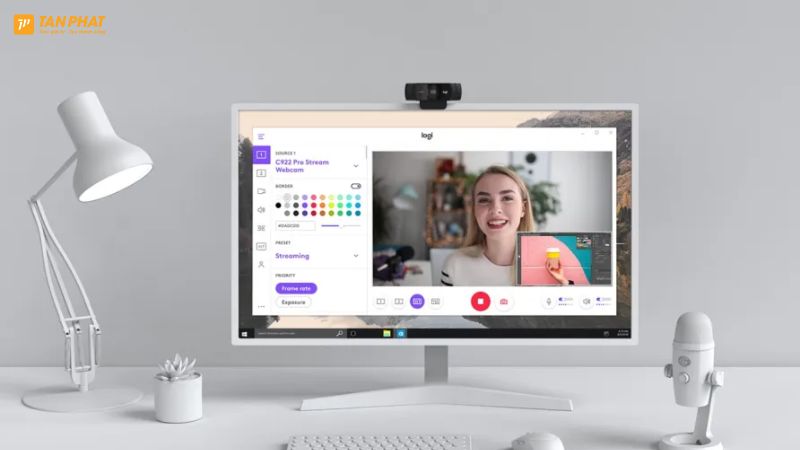
Hướng dẫn chi tiết cách sử dụng Webcam Logitech trong học online
Bước 1: Kết nối webcam với máy tính
- Cắm đầu USB của webcam Logitech vào cổng USB trên máy tính. Hệ thống sẽ tự động nhận diện thiết bị.
- Với các dòng webcam có giá đỡ linh hoạt, hãy cố định thiết bị ở vị trí phù hợp: trên đỉnh màn hình hoặc chân máy để đạt được góc quay lý tưởng.
Bước 2: Kiểm tra nhận diện thiết bị trên phần mềm học trực tuyến
- Mở nền tảng học trực tuyến mà bạn sử dụng như Zoom, Google Meet, Microsoft Teams, v.v.
- Vào phần Cài đặt (Settings) → Video → Kiểm tra xem webcam Logitech đã được chọn là thiết bị đầu vào hình ảnh hay chưa.
Bước 3: Tùy chỉnh video và âm thanh trước buổi học
- Góc quay: Đảm bảo webcam hướng thẳng vào mặt bạn, khung hình gọn gàng, tránh nghiêng lệch hoặc bị cắt đầu.
- Ánh sáng: Nên học ở nơi có ánh sáng tốt, chiếu từ phía trước hoặc bên cạnh, tránh ngược sáng.
- Âm thanh: Nếu webcam có tích hợp mic, hãy kiểm tra lại âm thanh đầu vào và đảm bảo không có tiếng ồn xung quanh.
Bước 4: Tối ưu hình ảnh với phần mềm Logitech Capture (khuyên dùng)
- Tải và cài đặt Logitech Capture để điều chỉnh độ phân giải, độ sáng, tương phản, zoom, cân bằng trắng…
- Bạn có thể lưu nhiều cấu hình (preset) để nhanh chóng chuyển đổi khi sử dụng trong các tình huống học khác nhau (thuyết trình, thảo luận nhóm…).
Mẹo tăng hiệu quả học trực tuyến với webcam:
- Luôn kiểm tra webcam trước khi vào lớp.
- Giữ môi trường học tập yên tĩnh, gọn gàng.
- Duy trì eye-contact bằng cách nhìn vào camera thay vì màn hình.
- Tắt webcam khi không cần thiết để tiết kiệm tài nguyên hệ thống và bảo mật.
Cách sử dụng Webcam Logitech hỗ trợ quay và ghi hình video
Webcam Logitech không chỉ phục vụ cho học trực tuyến hay hội họp, mà còn là công cụ tuyệt vời để quay video chất lượng cao, phục vụ vlog, bài giảng, review sản phẩm hay các nội dung YouTube, TikTok chuyên nghiệp. Với khả năng ghi hình Full HD hoặc 4K (tuỳ model), kết hợp phần mềm hỗ trợ mạnh mẽ như Logitech Capture, việc tạo ra những video rõ nét và sống động chưa bao giờ dễ dàng đến thế.

Hướng dẫn cách sử dụng webcam Logitech để quay hình:
Bước 1: Mở phần mềm Logitech Capture
- Tải và cài đặt Logitech Capture từ trang chính thức của Logitech.
- Sau khi cài đặt, khởi động phần mềm để bắt đầu thiết lập.
Bước 2: Chọn thiết bị webcam và thiết lập độ phân giải
- Tại giao diện chính, chọn webcam đang kết nối (ví dụ: Logitech Brio, C925e, C615…).
- Chọn độ phân giải mong muốn: 1080p, 720p hoặc 4K (nếu thiết bị hỗ trợ).
- Có thể điều chỉnh thêm tỉ lệ khung hình (16:9, 4:3) tuỳ mục đích sử dụng.
Bước 3: Căn chỉnh khung hình, lấy nét và ánh sáng
- Di chuyển webcam để lấy khung hình phù hợp.
- Điều chỉnh góc quay, độ sáng, tương phản, cân bằng trắng (white balance) và lấy nét tự động.
- Đảm bảo hậu cảnh gọn gàng, ánh sáng đầy đủ để video sắc nét hơn.
Bước 4: Nhấn nút “Record” để bắt đầu ghi hình
- Sau khi mọi thiết lập hoàn tất, nhấn nút đỏ “Record” để bắt đầu quay.
- Bạn có thể tạm dừng hoặc kết thúc quay bất cứ lúc nào.
Bước 5: Lưu video vào thư mục mong muốn
- Mặc định, Logitech Capture sẽ lưu video vào thư mục cài đặt trước (thường là “Videos” hoặc “Capture”).
- Bạn có thể thay đổi đường dẫn lưu video trong phần cài đặt của phần mềm.
Cách sử dụng webcam Logitech với phần mềm dựng video chuyên nghiệp
Nếu bạn muốn nâng tầm video lên chuyên nghiệp hơn, hãy kết hợp webcam Logitech với phần mềm bên thứ ba như:
- OBS Studio: Ghi hình nhiều lớp, thêm hiệu ứng, overlay, logo… thích hợp cho cả livestream và ghi hình hậu kỳ.
- XSplit Broadcaster: Hỗ trợ quay video, phát trực tiếp với khả năng điều chỉnh nâng cao.
- Adobe Premiere Pro/Final Cut Pro: Dùng để hậu kỳ video đã ghi từ Logitech Capture, thêm hiệu ứng, chèn nhạc, cắt ghép…
Mẹo giúp tăng chất lượng quay video:
- Sử dụng chân đế cố định webcam để tránh rung lắc trong quá trình quay.
- Thêm ánh sáng phụ hoặc đèn ring light để cải thiện hình ảnh.
- Kiểm tra âm thanh trước khi quay, bạn có thể dùng mic rời để thu âm tốt hơn nếu webcam không có mic chất lượng cao.
- Ghi thử một đoạn ngắn trước khi quay chính thức để kiểm tra mọi thứ hoạt động ổn định.
Cách sử dụng Webcam Logitech để livestream
Livestream là ứng dụng phổ biến giúp kết nối, chia sẻ và tạo nội dung trực tiếp với người xem. Với webcam Logitech – đặc biệt là các dòng cao cấp như Logitech Brio – bạn có thể phát sóng với hình ảnh sắc nét, âm thanh rõ ràng và độ ổn định cao.

Hướng dẫn Cách sử dụng webcam Logitech để livestream:
Bước 1: Chuẩn bị phần mềm livestream
- Tải và cài đặt phần mềm hỗ trợ phát sóng như OBS Studio (miễn phí, mã nguồn mở) hoặc XSplit Broadcaster (có bản miễn phí và trả phí).
- Cập nhật phiên bản mới nhất để đảm bảo tương thích với webcam Logitech.
Bước 2: Kết nối webcam Logitech với máy tính
- Cắm webcam vào cổng USB. Nếu dùng Logitech Brio hoặc các mẫu cao cấp, nên chọn cổng USB 3.0 để đảm bảo chất lượng truyền tải hình ảnh 4K.
- Đợi hệ thống nhận diện thiết bị (khoảng vài giây).
Bước 3: Cấu hình thiết bị trong OBS/XSplit
- Mở OBS Studio → nhấn vào dấu “+” trong mục Sources → chọn Video Capture Device.
- Đặt tên tùy ý (ví dụ: “Logitech Webcam”) → nhấn OK.
- Trong phần Device, chọn đúng tên webcam Logitech (Brio, C925e, C615…).
- Điều chỉnh độ phân giải (1920×1080, 1280×720…) và tốc độ khung hình (30fps, 60fps) theo chất lượng mong muốn.
- Kiểm tra lại khung hình, tiêu điểm và ánh sáng.
Bước 4: Kết nối với nền tảng phát trực tiếp
- Vào mục Settings → chọn Stream.
- Chọn nền tảng như YouTube Live, Facebook Live, Twitch…
- Dán Stream Key lấy từ tài khoản của bạn lên nền tảng muốn phát sóng.
- Nhấn Start Streaming để bắt đầu livestream.
Mẹo nâng cao chất lượng livestream bằng webcam Logitech
- Tận dụng Logitech Capture: Nếu muốn thiết lập nhanh và dễ hơn, bạn có thể dùng Logitech Capture để điều chỉnh sẵn các thông số camera rồi đưa vào OBS như một nguồn video ảo.
- Sử dụng ánh sáng hỗ trợ: Ánh sáng tốt giúp hình ảnh sắc nét và giảm nhiễu, đặc biệt với webcam hỗ trợ HDR như Logitech Brio.
- Chân đế cố định: Sử dụng tripod hoặc kẹp cố định giúp tránh rung lắc, cho livestream chuyên nghiệp hơn.
- Tách nguồn âm thanh: Nếu muốn âm thanh rõ hơn, bạn có thể dùng mic ngoài (USB hoặc XLR) thay vì mic tích hợp trên webcam.
Một số dòng Webcam phổ biến của Logitech
Logitech nổi tiếng với các dòng webcam cao cấp không chỉ sở hữu phần cứng mạnh mẽ mà còn hỗ trợ phần mềm tùy chỉnh tối ưu – giúp người dùng dễ dàng kiểm soát chất lượng hình ảnh, âm thanh và ánh sáng. Dưới đây là những sản phẩm tiêu biểu:
Webcam Logitech Brio Ultra HD Pro
Logitech Brio là mẫu webcam cao cấp hàng đầu của Logitech, sở hữu chất lượng hình ảnh vượt trội với độ phân giải lên đến 4K. Đây là thiết bị lý tưởng cho những ai cần quay video, livestream hoặc họp trực tuyến với chất lượng hình ảnh chuyên nghiệp.
Tính năng nổi bật:
- Quay video độ phân giải 4K Ultra HD siêu sắc nét
- Hỗ trợ công nghệ HDR, chống ngược sáng tốt
- Zoom kỹ thuật số 5x
- Tích hợp 2 micro đa hướng lọc tạp âm
- Hỗ trợ phần mềm Logitech Capture, Logi Tune để tinh chỉnh hình ảnh, âm thanh dễ dàng
Webcam Logitech Brio Ultra HD Pro phù hợp cho các streamer chuyên nghiệp, nhà sáng tạo nội dung, tổ chức hội nghị truyền hình cao cấp, hoặc các buổi livestream đòi hỏi hình ảnh rõ nét và âm thanh trung thực.
Webcam Logitech C925e
Logitech C925e là webcam tầm trung được thiết kế tối ưu cho doanh nghiệp với khả năng ghi hình chất lượng Full HD cùng khả năng tương thích cao với nhiều phần mềm hội họp trực tuyến.
Tính năng nổi bật:
- Quay video chuẩn Full HD 1080p
- Tự động điều chỉnh ánh sáng, cân bằng trắng
- Tích hợp micro kép với công nghệ khử tiếng ồn
- Cài đặt đơn giản, plug-and-play
- Tương thích với nhiều nền tảng như Zoom, Microsoft Teams, Skype
Webcam Logitech C925e rất phù hợp cho nhân viên văn phòng, phòng họp doanh nghiệp, tổ chức các cuộc họp từ xa hoặc hội nghị video chất lượng ổn định
Webcam Logitech HD C615
Logitech C615 là webcam nhỏ gọn, linh hoạt với khả năng quay video Full HD cùng thiết kế có thể xoay 360 độ. Đây là lựa chọn lý tưởng cho cá nhân hoặc học sinh, sinh viên học tập trực tuyến.
Tính năng nổi bật:
- Ghi hình Full HD 1080p
- Tự động lấy nét nhanh, rõ nét ở mọi khoảng cách
- Thiết kế gập gọn, dễ mang theo, xoay 360° linh hoạt
- Hỗ trợ Logitech Webcam Software giúp điều chỉnh video tiện lợi
Webcam Logitech HD C615 thích hợp cho học online, gọi video cá nhân, hoặc người dùng thường xuyên di chuyển cần thiết bị nhỏ gọn nhưng chất lượng tốt.
Kết luận
Việc cách sử dụng webcam Logitech không hề phức tạp nếu bạn nắm rõ các bước từ lắp đặt, cài đặt phần mềm đến sử dụng cho từng mục đích như học online, quay video hay livestream. Logitech không chỉ mang đến chất lượng hình ảnh xuất sắc mà còn hỗ trợ phần mềm chuyên nghiệp, phù hợp với người dùng từ cơ bản đến nâng cao. Hãy chọn cho mình một model phù hợp và trải nghiệm sự khác biệt trong từng khung hình.
Tham khảo thêm:
- Tổng đài IP là gì? Tìm hiểu từ A-Z về tổng đài IP
- Cabinet Là Gì? Vai Trò Của Cabinet Đối Với Màn Hình LED
